Quản lý tài liệu
Tính năng quản lý tài liệu trên Getfly CRM mang lại nhiều lợi ích quan trọng giúp doanh nghiệp, tổ chức lưu trữ tài liệu hiệu quả.
Cho phép tải lên, lưu trữ và chia sẻ các tài liệu (định dạng file tin học văn phòng cơ bản như docx, xlsx, pptx, pdf, jpg, png...)
Dữ liệu được lưu trữ an toàn, hạn chế rủi ro mất mát do lỗi hệ thống hoặc con người.
Người dùng có thể truy cập tài liệu mọi lúc, mọi nơi trên máy tính hoặc điện thoại.
1. Phân quyền
Để tạo và quản lý tài liệu trên hệ thống bạn cần phải được phân quyền cho chức năng Tài liệu

Truy cập: Được phép truy vào tính năng quản lý file để đọc tài liệu.
Thêm mới: Được phép tạo mới thư mục, upload tập tin vào phần quản lý tài liệu.
Sửa: Được phép cập nhật, chỉnh sửa thư mục/ tập tin tài liệu.
Xóa: Được phép xóa thư mục/ tập tin tài liệu.
Riêng đối với phần Tài liệu chia sẻ cần phải được phân thêm quyền thao tác với thư mục/ tập tin đó
2. Các loại tài liệu trên hệ thống
Giới hạn dung lượng tối đa cho phần tài liệu của tôi là 100MB, còn các phần tài liệu khác không giới hạn về dung lượng.
(1) Tài liệu của tôi: tài liệu chỉ các bạn nhìn thấy
(2) Tài liệu chia sẻ: tài liệu các bạn chia sẻ cho người khác và ngược lại
(3) Tài liệu chung: tài liệu mà mọi người sử dụng hệ thống đều xem được
(4) Đã đánh dấu: những tài liệu các bạn đánh dấu để lưu trữ đây là tài liệu quan trọng
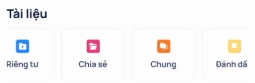
3. Hướng dẫn thao tác
Ở màn hình trang chủ của app Getfly, ở phần Tài liệu, bạn click vào mục Riêng tư hoặc Chia sẻ, Chung, Đánh dấu
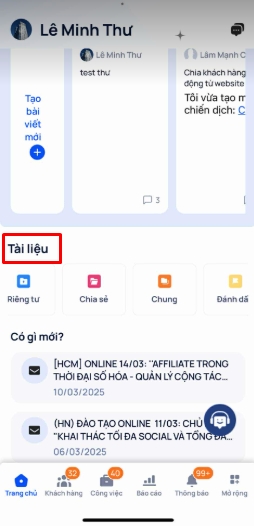
Ngoài ra, bạn cũng có thể truy cập ở Mở rộng → Chung → Tài liệu
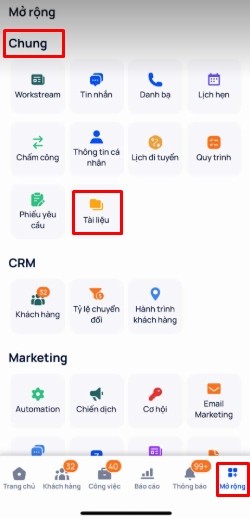
3.1. Thêm mới tài liệu của tôi
Để thêm mới một thư mục trong phần tài liệu của tôi, các bạn click chọn Riêng tư → Thêm mới danh mục của tôi, sau đó điền tên thư mục
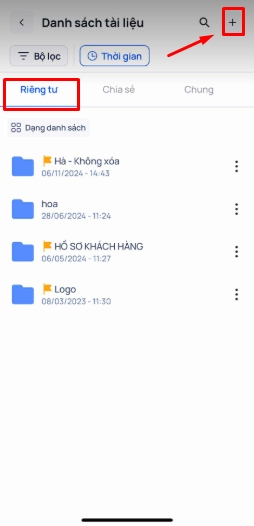
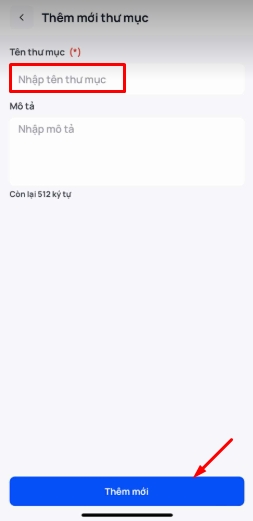
Sau khi có thư mục → Click vào tên thư mục để thêm các tài liệu
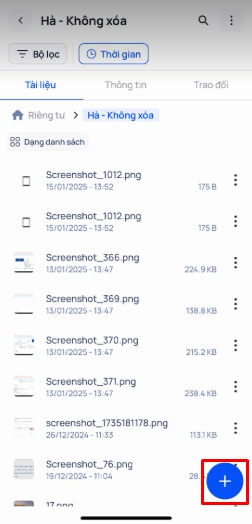
Tương tự với mục tài liệu chia sẻ và tài liệu chung.
Đối với mục tài liệu chia sẻ, khi thêm mới thư mục, các bạn có thể chọn lựa phòng ban, nhân viên mà các bạn muốn chia sẻ tài liệu. Đồng thời phân quyền cho nhân viên sử dụng tài liệu chia sẻ như thế nào (đọc, chỉnh sửa, xoá, khoá, tải xuống)
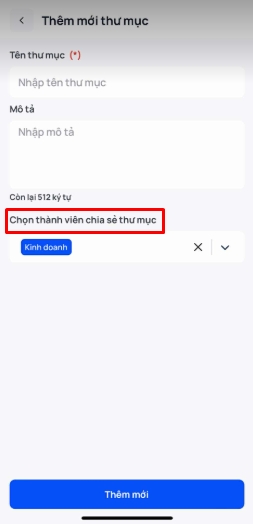
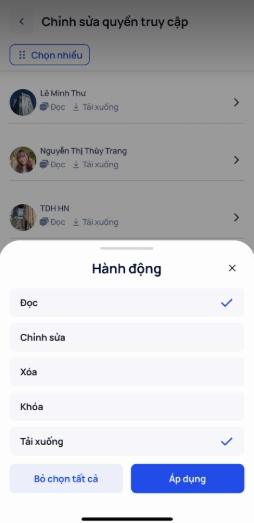
Đối với những thư mục quan trọng, hay cần phải xem lại, các bạn nên đánh dấu yêu thích, bằng cách click vào biểu tượng đánh dấu quan trọng ở thư mục, những thư mục đó sẽ hiện trong phần tài liệu Đánh dấu.
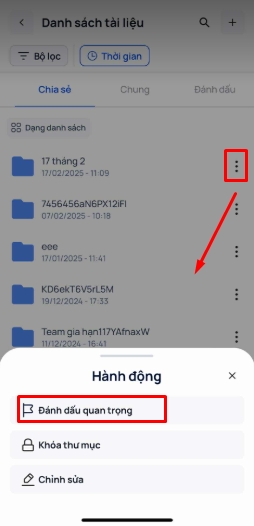
3.2. Thao tác sửa, xóa, chia sẻ trong các loại tài liệu
Tài liệu của tôi
Nếu có quyền sửa và xóa, các bạn có thể sửa xóa các thư mục tài liệu
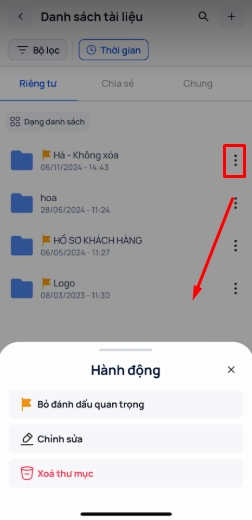
Ngoài ra các bạn có thể chia sẻ, sửa, xóa, tải về các tệp file tài liệu trong thư mục
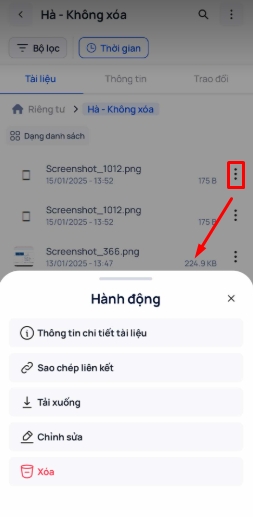
Tài liệu chia sẻ
Nếu có quyền sửa và xóa, các bạn có thể sửa xóa các thư mục tài liệu, và quyền khóa trong trường hợp bạn không muốn chia sẻ thư mục này nữa
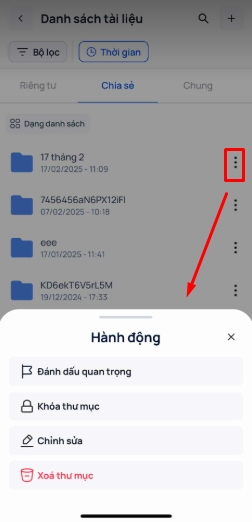
Ngoài ra, các bạn có thể chia sẻ, sửa, xóa, tải về các tệp file tài liệu trong thư mục
Tài liệu chung
Nếu có quyền sửa và xóa, các bạn có thể sửa xóa các thư mục tài liệu
Bạn có thể chia sẻ, sửa, xóa, tải về các tệp file tài liệu trong thư mục
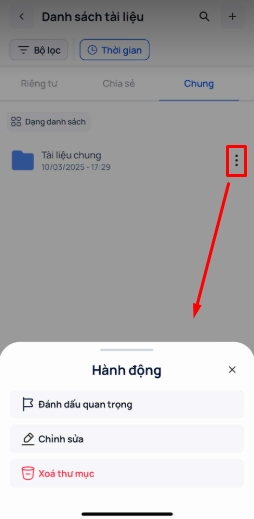
Last updated